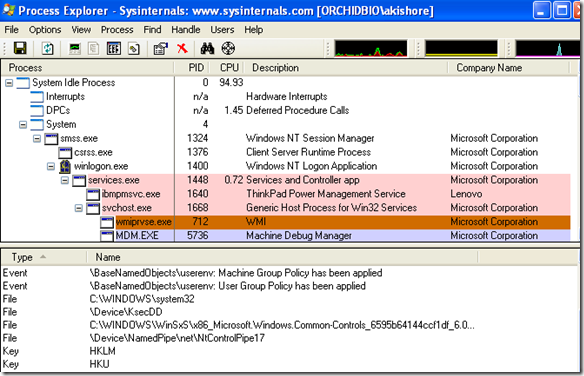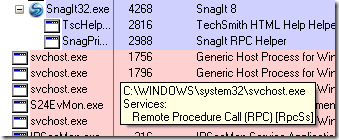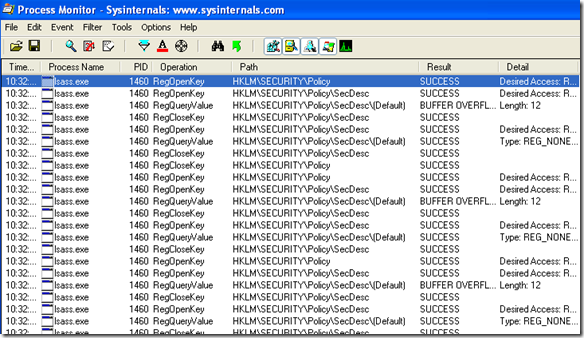Pernahkah Anda pergi ke Task Manager di Windows dan mengklik tab Proses hanya untuk melihat svchost.exe mengambil 100% dari CPU Anda itu? Yah, sayangnya itu tidak membantu Anda mengetahui program mana di Windows yang benar-benar menggunakan semua kekuatan pemrosesan itu.
Di Windows, ada banyak proses, seperti SVCHOST, yang sebenarnya dapat menjalankan beberapa layanan Windows yang berbeda , seperti Pembaruan Windows, DCOM, Remote Procedure Call, Remote Registry, DNS, dan banyak lagi. Atau mungkin Anda hanya perlu mencari tahu mana DLL yang dimuat dan pegangan mana yang terbuka untuk proses tertentu. Anda mungkin juga menginginkan informasi ini sehingga Anda dapat nonaktifkan program startup Windows.
Tentunya jika Anda bekerja di TI, akan ada saatnya ketika Anda perlu mendapatkan lebih banyak informasi tentang proses Windows . Ada dua alat yang sangat berguna untuk menjelajahi proses Windows secara detail dan saya akan memberikan gambaran singkat tentang keduanya.
Process Explorer
Process Explorer adalah aplikasi freeware yang bagus yang memungkinkan Anda mengetahui layanan atau program Windows yang memiliki proses tertentu. Misalnya, jika Anda ingin mengetahui layanan yang berjalan untuk masing-masing proses svchostyang berbeda, cukup arahkan mouse Anda ke nama proses.
Anda juga dapat menggunakan Process Explorer untuk mencari tahu program mana yang memiliki file atau direktori tertentu yang terbuka dan kemudian mematikan proses itu. Ini bagus jika Anda mencoba untuk menghapus atau memindahkan file, tetapi mereka dikunci atau dibuka oleh proses Windows yang aktif.
Anda juga dapat mengetahui DLL mana yang proses telah dimuat dan file mana yang menangani proses saat ini telah terbuka. Ini sangat berguna untuk mencari tahu masalah versi DLL atau pelacakan menangani kebocoran.
Proses Monitor
Jadi, Process Explorer sangat bagus untuk belajar tentang proses rahasia seperti svchost, dll, tetapi Anda dapat menggunakan Monitor Proses untuk mendapatkan aktivitas file, registry, dan proses / thread secara real-time. Saya sangat suka Process Monitor karena ini adalah kombinasi dari RegMon dan FileMon, dua program pemantauan yang hebat dari Sysinternals.
Ini adalah alat yang hebat untuk memecahkan masalah sistem Anda dan juga untuk membasmi malware yang mengganggu. Karena Proses Monitor memungkinkan Anda untuk melihat secara pasti file dan kunci registri mana yang sedang diakses oleh suatu proses secara real-time, itu bagus untuk melihat semua file dan entri registri ditambahkan ketika menginstal program baru.
Ini juga menangkap informasi lebih rinci tentang proses seperti jalur gambar, pengguna, ID sesi, dan baris perintah.
Saat pertama kali Anda membuka Monitor Proses, ini bisa sangat mengintimidasi karena akan memuat ribuan entri dan kebanyakan hal yang sedang dilakukan proses sistem. Namun, Anda dapat menggunakan filter lanjutan untuk menemukan apa yang Anda cari.
Dalam dialog Filter, Anda dapat memfilter berdasarkan Nama Proses, Kelas Acara, PID, Sesi, Pengguna, Versi, Waktu, dan banyak lagi. Setelah memuat Proses Monitor, ditemukan 800.000 kejadian di mesin saya! Namun, saya dapat menurunkannya menjadi kurang dari 500 dengan menambahkan filter untuk mengasah satu proses.
Ini juga memiliki banyak fitur lanjutan lainnya seperti pemantauan gambar (driver perangkat mode DLL dan kernel), pemfilteran yang tidak merusak, pengambilan tumpukan benang, pencatatan tingkat lanjut, pencatatan waktu boot, dan banyak lagi.
Jadi, jika Anda ingin mengetahui lebih banyak atau mendapatkan lebih banyak informasi tentang proses Windows tersebut di dalam Task Manager, periksa Process Monitor dan Process Explorer! Selamat menikmati!